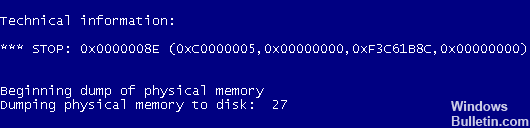Pantalla azul de la muerte 0x0000008e Los errores de forma general son causados por fallas en la memoria del Matériel y con menos frecuencia por el dispositivo conducteur problemas, virus o fallas de hardware que no afecten su RAM.

El error STOP 0x0000008E siempre se muestra en un mensaje STOP, comúnmente conocido como la pantalla azul de la muerte (BSOD).
Es viable que reciba un mensaje de error de detención semejante a uno de los siguientes durante la ejecución del programa de instalación:
DETENER 0x0000008e
DETENER 0x00000050 PAGE_FAULT_IN_NON_PAGED_AREA
Se puede mostrar uno o una combinación de los siguientes errores en el mensaje de PARADA:
DETENER: 0x0000008E
KERNEL_MODE_EXCEPTION_NOT_HANDLED
Esta conducta puede ocurrir si se alcanza una de las siguientes condiciones:
Uno o más de los módulos RAM (memoria de acceso aleatorio) instalados en su computadora están defectuosos.
La configuración de RAM no es compatible con Windows.
El error BSOD 0x0000008E además se puede abreviar como STOP 0x8E, pero el código de STOP completo es siempre el que se muestra en el mensaje de STOP azul.
Actualice su ordenador con el último Service Pack / Update.
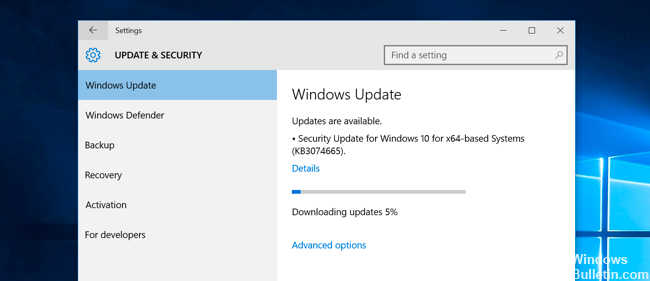
Si actualiza su ordenador con el último Service Pack o instala las últimas actualizaciones, puede asegurarse de que el sistema de su ordenador no tenga ningún problema que pueda causar el error 0x0000008E. Microsoft actualiza constantemente Windows para corregir una gran cantidad de errores, por lo que siempre es una buena idea instalar las últimas actualizaciones que pueda hallar.
Para asegurarse de tener las últimas actualizaciones, debe utilizar Windows Update, que está acabado:
Haga clic en Inicio> Todos los programas> Actualización de Windows.
Suivez les instructions à l'écran.
Esto debería permitirle instalar las últimas actualizaciones en su sistema y protegerlo de los errores 0x0000008E.
Habilitar minivolcados
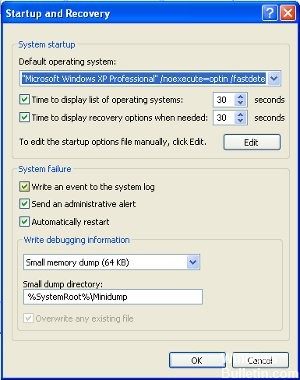
Los archivos de minivolcado pueden ayudarlo a diagnosticar su problema de BSOD.
Para asegurarse de que los minivolcados estén habilitados:
Vaya a Inicio y escriba sysdm.cpl, pulse Ingresar.
En la pestaña Avanzado, haga clic en Inicio y restaure la configuración …….
Asegúrese de que el reinicio automático no esté habilitado.
En Escribir información de depuración, elija Volcado de memoria pequeña (256 kB) en el menú desplegable.
Asegúrese de que el directorio Small Dump aparezca como% systemroot% Minidump.
Muy bien, sal.
Reinicie si se han realizado cambios.
Quitar hardware nuevo
Si instaló nuevo hardware o realizó cambios en su hardware, esto puede resultar en el error STOP 0x0000008E.
Es viable que el nuevo hardware no être compatible con su RAM o placa base. Para corregir el error, intente borrar o reconfigurar el hardware recién instalado.
Realizar una prueba de memoria
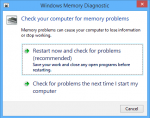
Memtest posibilita a los usuarios configurar un dispositivo USB como dispositivo de arranque para que puedan escanear su memoria en busca de errores sin un sistema operativo.
- Télécharger Memtest86 +.
- Inicie el programa de instalación, seleccione su llave USB y haga clic en Crear y asegúrese de que el formato
- está elegida la opción de unidad; de lo contrario, pueden producirse errores.
- Reinicie su computadora y pulse F11 para entrar a la BIOS, si F11 no funciona, lea las instrucciones en línea de su sistema para ver qué clave puede poner en la BIOS para iniciar desde USB y manualmente desde qué dispositivo desea iniciar.
- Seleccione su llave USB de la lista.
- Memtest se inicia de forma automática y comprueba que su memoria no contenga errores.
https://www.dell.com/community/Desktops-General-Read-Only/Blue-Screen-error-0x0000008E/td-p/4001316